Cho phép quản lý tài sản thực hiện cấp phát tài sản cho nhân viên trong trường hợp có nhân viên mới, nhân viên được thêm định mức tài sản…
Xem phim hướng dẫn
Tải phim hướng dẫn tại đây (Xem hướng dẫn tải phim)
Trường hợp nghiệp vụ
Cấp phát từng tài sản
Vào menu Tài sản, chọn tab Chưa sử dụng.
Chọn tài sản muốn cấp phát, nhấn Cấp phát\Cấp phát.
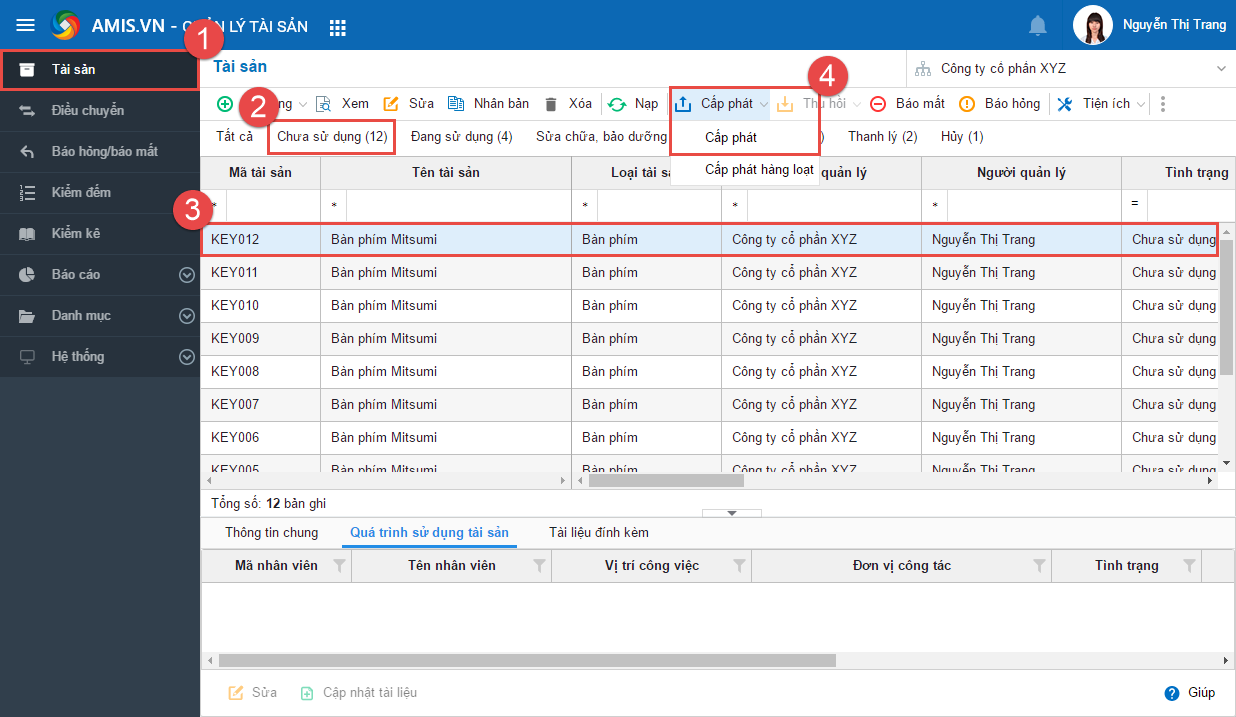
Chọn nhân viên và khai báo thông tin cấp phát.
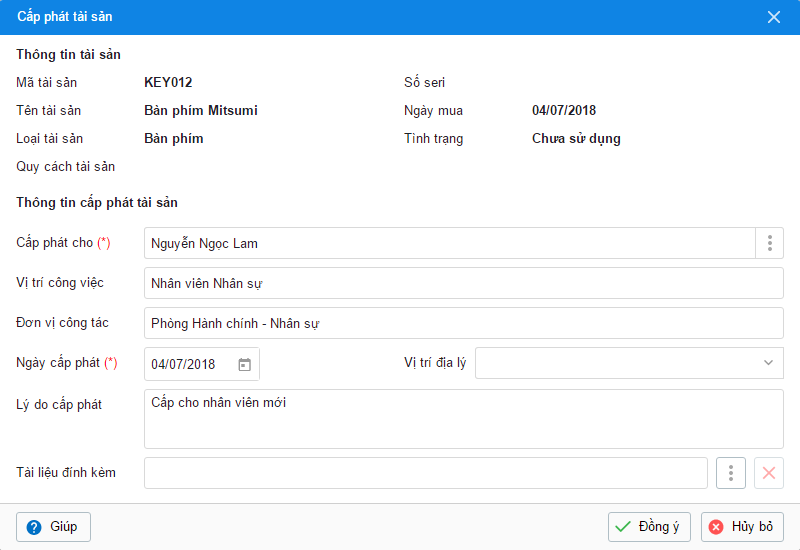
Nhấn Đồng ý.
Cấp phát tài sản hàng loạt
Vào menu Tài sản, chọn tab Chưa sử dụng.
Nhấn Cấp phát\Cấp phát hàng loạt.
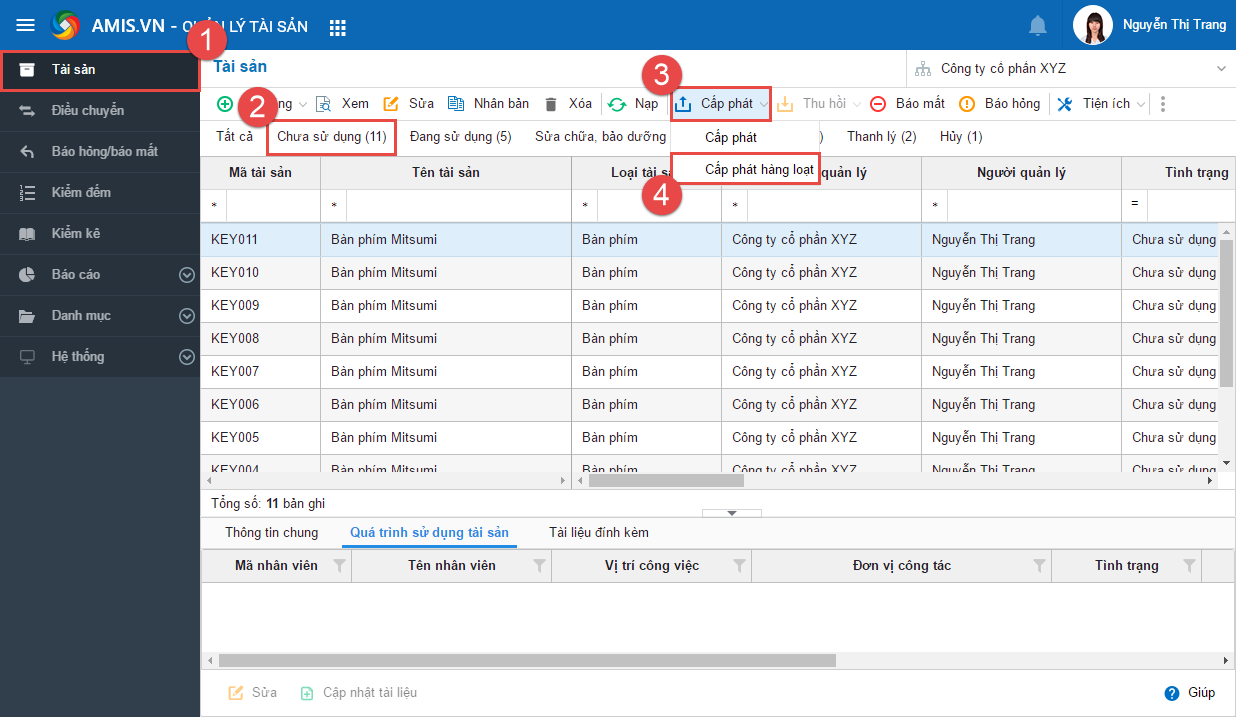
Nhấn Chọn nhân viên để chọn các nhân viên muốn cấp phát.
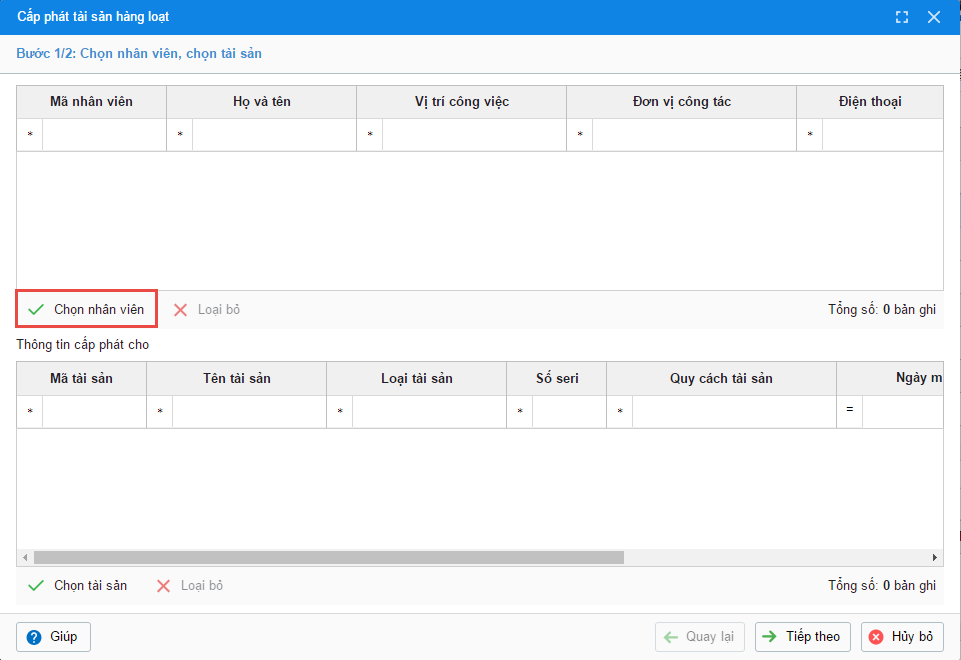
- Tích chọn Tự động cấp phát vị trí theo công việc để chương trình tự động cấp phát tài sản cho nhân viên theo định mức đã được thiết lập theo Vị trí công việc.
- Tích chọn các nhân viên và nhấn Đồng ý.
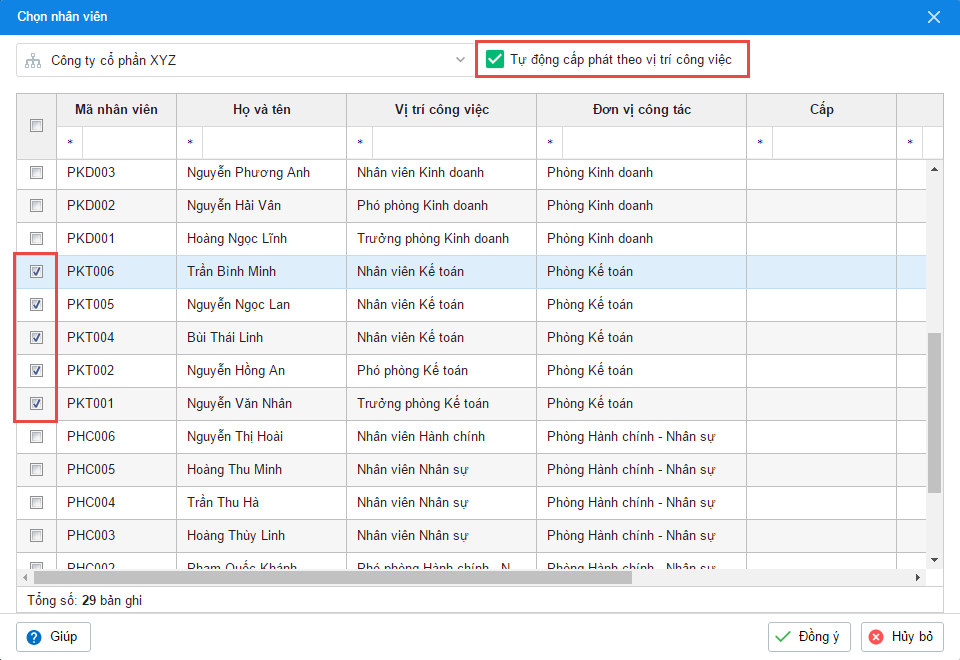
Trường hợp không tích chọn Tự động cấp phát vị trí theo công việc thì thực hiện cấp phát cho từng nhân viên bằng cách chọn nhân viên, sau đó nhấn Chọn tài sản.
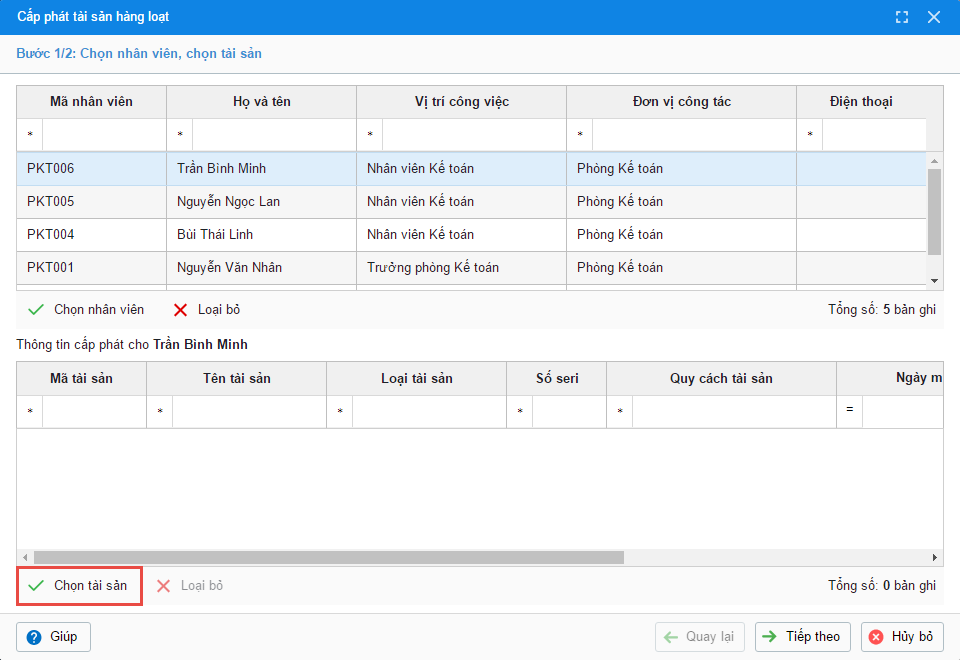
Tích chọn các tài sản muốn cấp phát và nhấn Đồng ý.
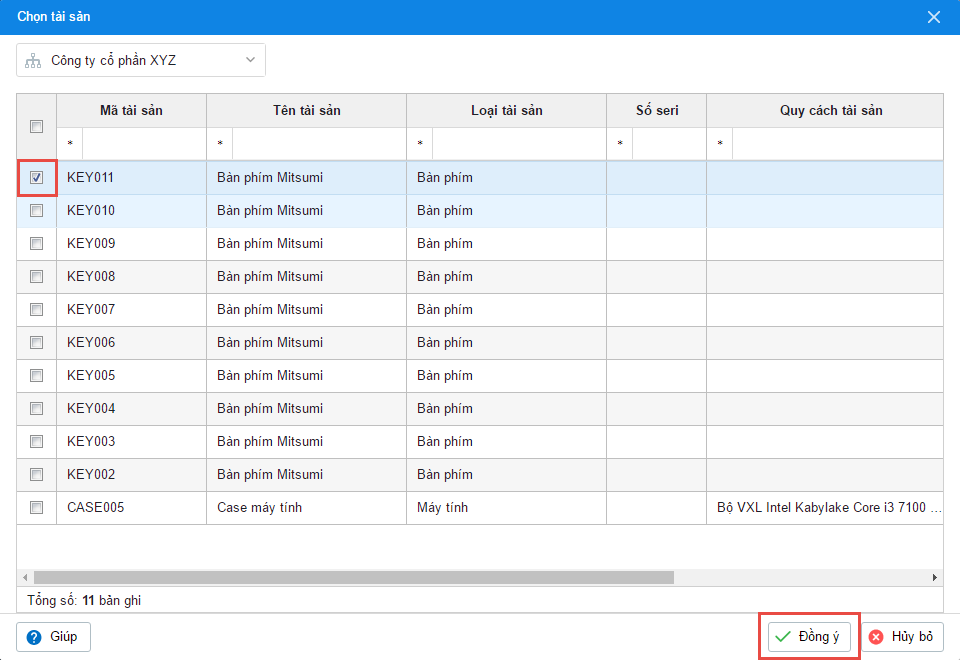
Sau khi cấp phát tài sản cho toàn bộ nhân viên trên danh sách, nhấn Tiếp theo.
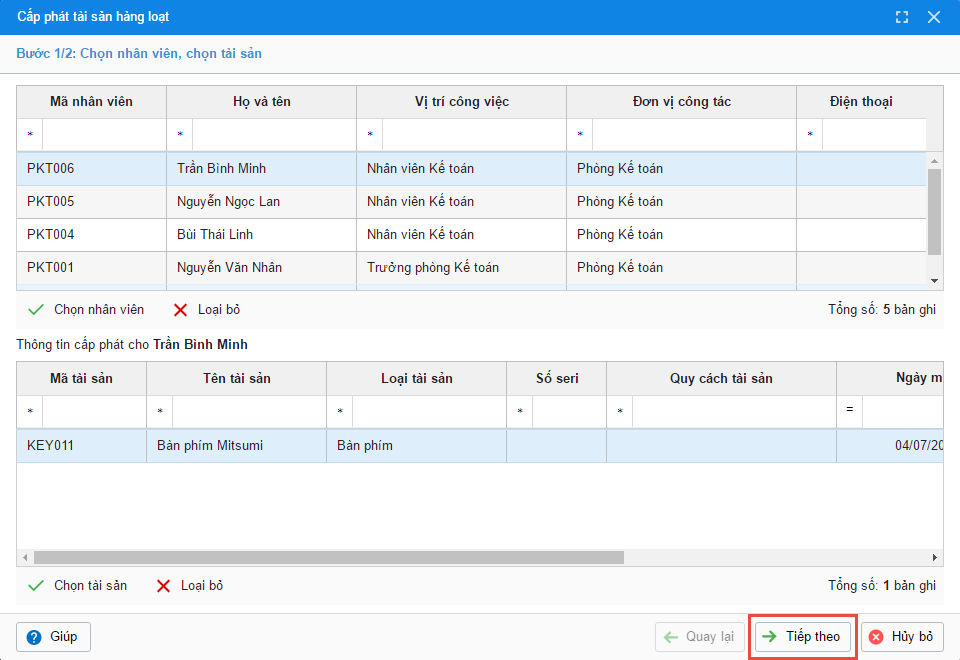
Lưu ý: Có thể loại bỏ nhân viên hoặc tài sản khỏi danh sách cấp phát bằng cách nhấn Loại bỏ tại mục tương ứng.
Nhập thông tin ngày cấp, lý do cấp phát và đính kèm tài liệu (nếu có).
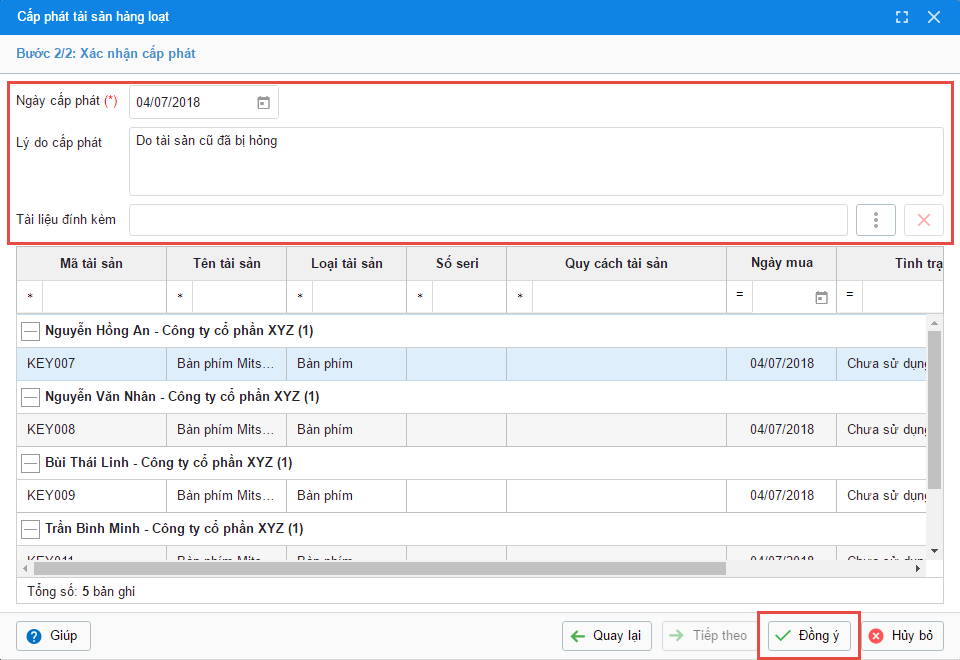
Nhấn Đồng ý.
Lưu ý:
- Sau khi cấp phát tài sản chương trình sẽ tự động cập nhật thông tin tài sản được cấp phát vào hồ sơ nhân viên.
- Chỉ những tài sản có trạng thái là Chưa sử dụng mới được phép cấp phát.
- Sau khi cấp phát, tài sản sẽ được chuyển vào tab Đang sử dụng và có trạng thái là Đang sử dụng.


 contact@misa.com.vn
contact@misa.com.vn 024 3795 9595
024 3795 9595 https://www.misa.vn/
https://www.misa.vn/




